一般的なLG Smart TVの問題では、テレビがネットワークから切断されたり、不定期にWiFi接続が切断されたりします。 これらの問題の原因や解決方法については、こちらをお読みください。
世界有数の電子機器メーカーであるLG Electronicsは、長年にわたり、受賞歴のある最先端の製品をお客様に提供してきました。
お客様に最高の体験をお届けするために、LGはモバイル機器からテレビ、オーディオ、家電製品などのホームエンターテイメント製品まで、幅広い製品に最先端の技術を取り入れています。
LGテレビに問題が発生した場合の最初のステップは、ハードウェアの問題かソフトウェアの問題かを判断することです。
LG TVがWiFiから切断され続ける場合、すぐにできる対処法がいくつかあります。 その方法をご紹介します!
| LG TVがWiFi接続を切断し続けるのはなぜですか? | 一般的な理由は次のとおりです: WiFi信号が不十分 LG TVのファームウェアが古い 時刻/日付が間違っている 5GHzの周波数を使用している場合 LG TVのファームウェアが古い WiFiブロック機能(クイックスタート/シンプリンク機能)を有効にしている場合 |
| LG TVがWiFi接続を切断し続ける場合のトラブルシューティング方法 | 最適なトラブルシューティング方法です: ルーターとテレビを再起動します。 ネットワークへの完全なアクセスを許可します。 時刻と日付の更新 USBを取り外す Simplink機能をオフにします。 イーサネットケーブルを設置 モバイルホットスポットのテスト |
LG TV が WiFi 接続を切断し続ける理由
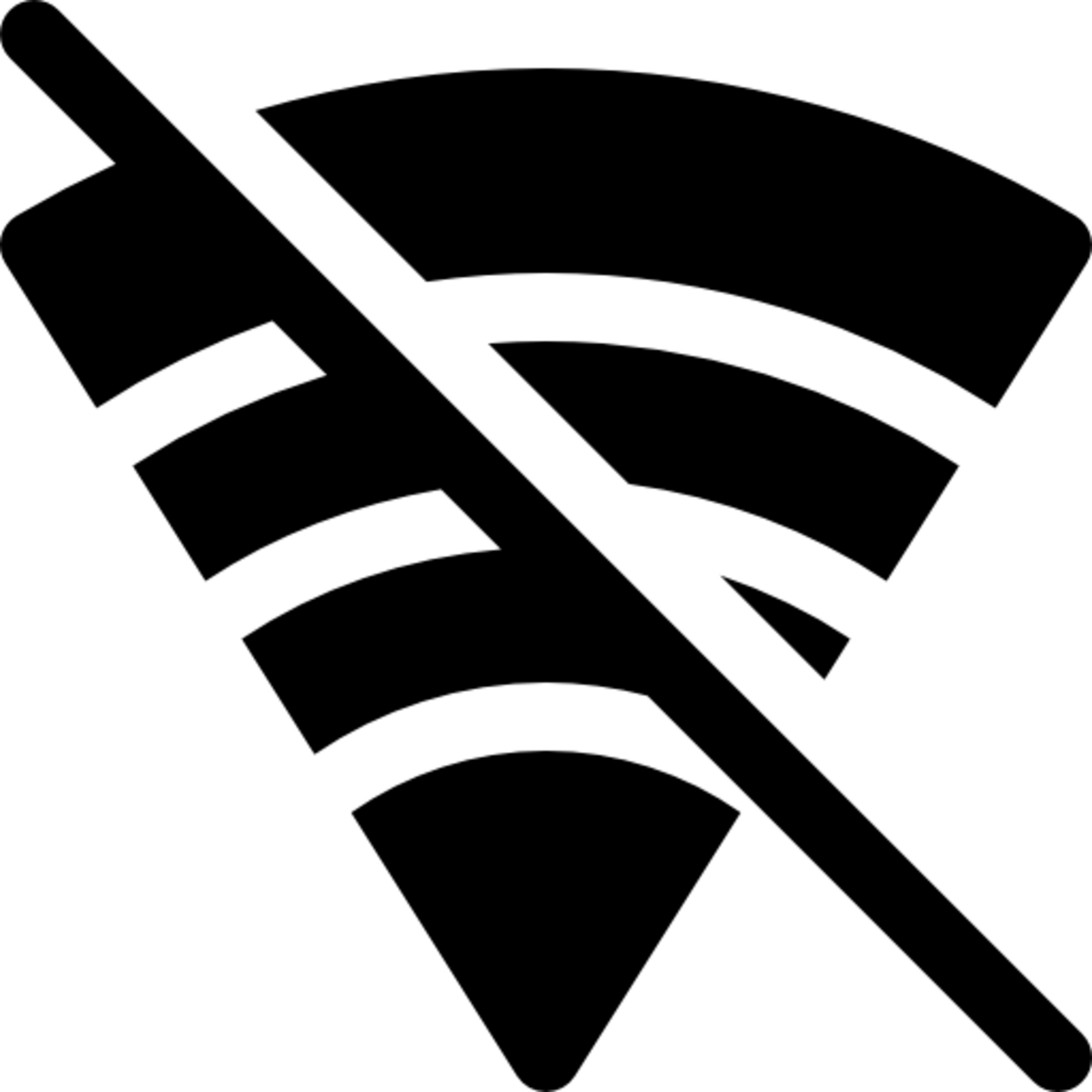
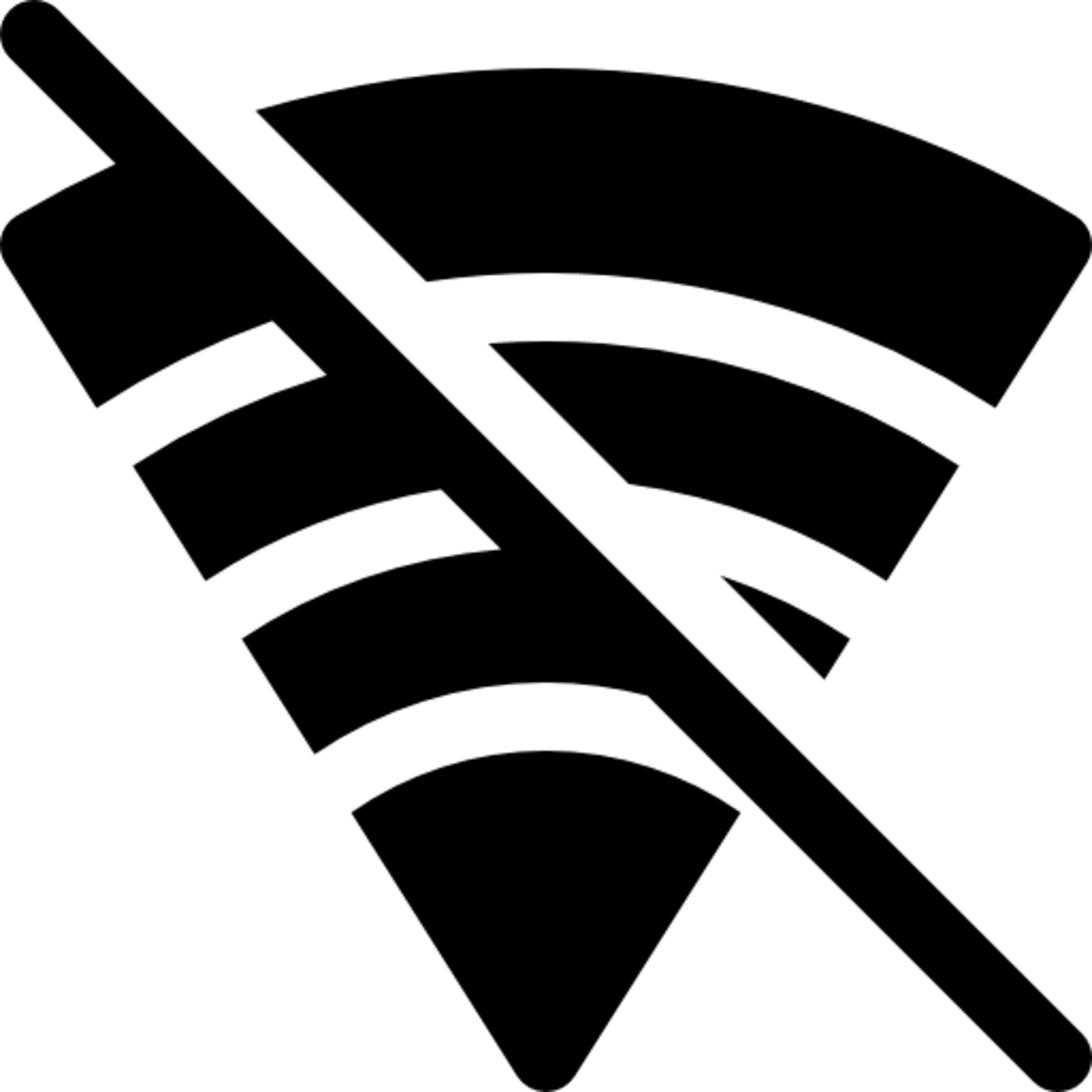
WiFiなし
LG TVがWiFiから切断されたままになる原因はさまざまです。
一般的な原因には、電波が弱い、ファームウェアが最新でない、日付や時刻が正確でない、WiFi 接続ブロック機能、5GHz スペクトルの使用などがあります。
LGテレビでWiFiが切断される最も頻繁な原因は次のとおりです:
WiFi信号が不十分
LGテレビでWiFi接続が切断され続ける原因の1つは、WiFi信号が不十分であることです。 これは、テレビとルーター間の一貫した接続を維持するのに十分なWiFi信号の強度がないことを意味します。 これには、次のような原因が考えられます:
- 距離:テレビとルーターが離れている場合、WiFi 信号が十分に届かない可能性があります。
- 障害物:厚い壁、家具、その他の障害物によって、WiFi 信号が妨害され、弱くなることがあります。
- 干渉:ベビーモニター、コードレス電話、電子レンジなど、他のワイヤレスデバイスが WiFi 信号を干渉して弱くすることがあります。
- 帯域幅: WiFi ネットワークに接続するデバイスの数が多すぎると、帯域幅が混雑して WiFi 信号が遅くなることがあります。
この問題に対処するには、ルーターをテレビに近づける、テレビとルーターの間にある障害物を取り除く、WiFiネットワークに接続するデバイスの数を減らす、サービスプロバイダーのインターネットプランをアップグレードして帯域幅を広げるなどの方法をお試しください。 さらに、WiFi エクステンダーまたはブースターを使用して WiFi 信号を強化し、接続性を向上させることをお勧めします。
LG TVのファームウェアが古い。
LG TVがWiFi接続を失い続けるもう1つの理由は、TVのファームウェアが古いからです。 ファームウェアとは、テレビで動作するソフトウェアのことで、古いファームウェアは、接続の問題を含むさまざまな問題を引き起こす可能性があります。
LG TVのファームウェアが最新かどうかを確認するには、TVの設定メニューで「ソフトウェア更新」オプションを探します。 アップデートがある場合は、画面の指示に従ってインストールしてください。
最新のファームウェアアップデートをインストールすると、テレビのパフォーマンスが向上し、バグや不具合が修正され、接続の問題が解決されます。 LGテレビを快適にお使いいただくために、ファームウェア・アップデートを定期的に確認し、利用可能になったらすぐにインストールすることをお勧めします。
誤った時刻/日付
LG TVの時刻や日付が間違っていることが、WiFi接続を失う原因である可能性は低いでしょう。 ただし、テレビの日時設定が正しくない場合、正確な日時情報を必要とする特定のアプリやサービスにアクセスできないなど、別の問題が発生することがあります。
LG TVで正しい日付と時刻を設定するには、設定メニューで日付と時刻を設定するオプションを探します。 また、設定メニューの「自動日付/時刻」オプションを有効にすると、インターネットを使用して自動的に時刻と日付を設定できる場合があります。
時刻と日付を正しく設定したにもかかわらず、LG TVのWiFi接続が切断される場合は、WiFi信号の強度、古いファームウェア、または前述の接続の問題が原因である可能性が高くなります。
5GHzの周波数を使用している場合
LG TVがWiFi接続を切断し続ける理由の1つとして、5GHz周波数を使用していることが考えられます。 5GHz周波数は、2.4GHz周波数と比較してより高速なインターネット速度を提供できる反面、通信距離が短く、信号干渉を受けやすくなります。
LGテレビがWiFiルーターから遠く離れていたり、間に壁や家具などの障害物がある場合、5GHz周波数がテレビに安定して届かず、WiFi接続が切断されることがあります。
この問題に対処するには、LG TVを2.4GHz周波数に切り替えてみてください。 WiFiルーターの設定にアクセスし、周波数帯を2.4GHzに変更します。 または、ルーターをテレビに近づけたり、信号を妨害する障害物を取り除いてみてください。
WiFiブロック機能を有効にしている(クイックスタート/シンプリンク機能)
LG TV でクイックスタートや Simplink などの WiFi ブロック機能を有効にすると、WiFi 接続に問題が発生する可能性があります。
クイックスタートは、スタンバイモードでもテレビの特定のコンポーネントに電力を供給し続けることで、テレビの電源を素早くオンにする機能です。 しかし、これはより多くの電力を消費し、WiFi信号に干渉する可能性があります。
Simplinkは、テレビに接続された複数の機器を1つのリモコンで操作できる機能です。 この機能は、WiFi信号に干渉し、接続の問題を引き起こすことがあります。
LG TV でこれらの機能のいずれかを有効にしていて、WiFi 接続の問題が発生している場合は、これらの機能を無効にして問題が解決するかどうかを確認してください。 これらの機能は通常、テレビの設定メニューで無効にできます。 さらに、WiFi 接続の問題を引き起こしている可能性のある問題をクリアするために、テレビをデフォルト設定にリセットしてみてください。
LG TVがWiFi接続を切断し続ける場合のトラブルシューティング方法
LG TV が WiFi 接続を切断し続ける場合、問題を解決するために実行できるトラブルシューティング手順がいくつかあります:
ルーターとテレビの再起動


WiFi接続の問題をトラブルシューティングする最初のステップは、テレビとルーターの電源を入れ直すことです。
これは、デバイスが長く接続されているほど、時間の経過とともに有効性が失われるという事実によって、むしろ簡単に説明することができます。
一般的なエラーや不具合のデバッグは、デバイスをコンセントからランダムに抜くことで行うことができます。 イーサネット・ワイヤーではなく、電源コードを抜いてください。 接続の問題は通常、完全にシャットダウンすると自然に解消します。
両デバイスの電源プラグを抜いてから10分ほど待ってから、両デバイスを再び接続し、電源を入れてください。 WiFiに接続して動作可能であることを確認する前に、両方のデバイスが起動し終わるのを待ちます。
電源サイクルは、一時的なキャッシュをクリアしてネットワーク設定をリセットすることで、ネットワーク接続をリフレッシュするのに役立ち、IPアドレスの競合やネットワークの混雑に関連する問題を解決できる可能性があります。
ネットワークへの完全なアクセスを許可
LG TV が WiFi 接続を切断し続ける場合は、ネットワークへの完全なアクセスを許可して、WiFi ネットワークへの接続と接続状態を維持できるようにする必要があります。
そのためには、次の手順をお試しください:
- ルーターの設定メニューにアクセスし、「アクセス制御」または「ファイアウォール設定」に関連するセクションを探します。
- “MACフィルタリング “や “ポートブロック “など、テレビのネットワークへのアクセスをブロックしている可能性のある設定がないか探します。
- そのような設定を見つけたら、無効にするか、テレビのMACアドレスを許可リストに追加してください。
- テレビに正しいWiFiネットワークパスワードが保存されていること、正しいネットワークに接続されていることを確認してください。
上記の手順でうまくいかない場合は、ルーターをデフォルト設定にリセットし、ゼロから再設定してみることもできます。 これにより、テレビの接続を妨害している可能性のあるネットワーク設定をクリアすることができます。
USBを取り外す
テレビがUSB接続にリンクされている場合、ネットワークや信号が干渉する可能性があります。
インターネットへの接続が永続的になる場合は、テレビからUSBを取り外すことをお勧めします。 USBを取り外した後は、WiFiを使用してインターネットにアクセスしてください。
時刻と日付の更新
日付と時刻が正しく設定されていないと、テレビの動作が変わる可能性があります。 日付と時刻が正しいかどうかを確認することは非常に重要です。 通常、これらの設定は自動的に変更されますが、手動で変更する必要がある場合もあります。
この場合、最も迅速で簡単な解決策は、タイムゾーンと日付の自動調整を有効にすることです。 これらの設定を手動で変更することもできますが、テレビを使用して変更する方が結果的に時間の節約になります。
- リモコンの「設定」を開きます。
- 一般」に移動します。
- 日付と時刻を選択します。
- モードが手動になっている場合は、自動に切り替えます。
Simplink機能をオフにします。
LG TVのSimplink機能をオフにすると、接続の問題を解決できます。 これは次の方法で行います:
- リモコンの「設定」ボタンを押します。
- すべての設定を選択した後、「一般」に進みます。
- 次に、右側にある Simplink (HDMI-CEC) をオフに切り替えます。
- テレビが正しく接続できるかどうかを確認するには、テレビの電源をオンにして30秒後にもう一度オフにします。
イーサネットケーブルを設置
ワイヤレス接続ではなく、イーサネット接続でテレビをルーターに接続することもできます。 この場合、インターネットの速度を継続的に上げることができます。
2本目のイーサネットケーブルが必要になり、家の中のコードの数が増えます。
以下の手順で、イーサネットケーブルをLGテレビに接続できます:
- イーサネットケーブルの一端を(ローカルエリアネットワーク)に接続します。 WiFiルーターのLANポートは、もう一方の端をLG TVのLANポートに接続します。
- ホームメニューに入るには、リモコンのスマートボタンを押します。
- ネットワーク]オプションに移動し、[設定]オプションを選択してから[ネットワーク接続]を選択します。
- スマート接続]をタップします。
- 有線ネットワークに、LG Smart TVが即座に接続されるはずです。
アップデートの確認


スマートフォンと同様に、LGのソフトウェアも更新が必要です。 古いデバイスは、故障する可能性が高くなります。 ソフトウェアを更新することで、ネットワーク接続性を高めることができます。 インターネット接続を要求するファームウェアのアップデートにご注意ください。
自動アップデートを確認するには、次の手順を実行します:
- リモコンの[設定]で[すべての設定]を選択します。
- 一般]を選択した後、[このテレビについて]に進みます。
- Check For Updates(アップデートをチェック)」を選択し、インストールプロセスに進みます。
- アップデートが必要ない場合は、[自動アップデートを有効にする] オプションがオンになっていることを確認します。
モバイルホットスポットのテスト
信頼できるインターネット接続が可能なスマートフォンがあれば、テレビがホームネットワーク以外のWiFi信号に接続できるかどうかをテストできます。
次に、携帯電話の電波が3本以上出ているかどうかを確認します。 電波が届いていれば、LG Smart TVをテストする準備は完了です。
あとは、ここからスマートテレビをホットスポットにリンクするだけです。 問題なく接続できれば、テレビに問題はありません。 うまくいかない場合は、テレビのハードウェアまたはソフトウェアに問題がある可能性があります。
よくある質問
WiFiをオンにするファンクションキーは何ですか?
回答: WiFiを有効にするもう1つの方法は、「Fn」キーとファンクションキー(F1~F12)のいずれかを同時に押して、ワイヤレスのオン/オフを切り替えることです。 使用する具体的なキーはコンピュータによって異なります。 下のF12キーの画像例のように、小さなワイヤレスアイコンを探してください。
WiFiキーはどこにありますか?
答え: ネットワークセキュリティキーは、WindowsまたはMacデバイスのWiFi設定から確認できます。 また、ルーターの背面にあるデフォルトのWiFiキーや、ブラウザからネットワークの設定ページにアクセスすることでも見つけることができます。
LG TVは110V 220Vに対応していますか?
回答:100-240v 50/60 Hzはユニバーサル電源として知られており、LG OLED TVは120vです。
結論
- LGテレビがWiFiに接続できない原因は数多くあります。 電波が弱い、ファームウェアが古い、日付や時刻が正しくない、WiFi接続をブロックする機能がある、5GHz帯の電波を使用している、などの原因が考えられます。
- 一時的な対策として、LG TVをイーサネットケーブルで接続することをお勧めします。
- ルーターとテレビの再起動、ネットワークへの完全なアクセス許可、時刻と日付の更新、USBの取り外し、Simplink機能のオフ、イーサネットケーブルの設置、モバイルホットスポットテストなどです。
その他の記事
Sanyo TVの電源が入らない(クイック&アンプ; 簡単な解決法)
RokuでNetflixが動作しない(簡単な解決策)
Sony TVの電源が入らない(クイック&イージー・フィックス)
この記事のビジュアルストーリーバージョンを見るには、ここをクリックしてください。
